Урок від бразильського 3д-художника Ramon Zancanaro.
Це була моя перша спроба використання Marvelous Designer. З того моменту я змінив метод моделювання тканини і одягу у всіх своїх сценах. А ще я помітив, що багато моїх колег 3D-художники стали користуватися цим методом, який, схоже, стає фундаментальним інструментом для робочого процесу інтер'єрних візуалізацій.
Тож почнемо!
Я виділив три елементи сцени і перейшов до деталізації процесу по створенню тканини / полотна в кожному з них.
Нижній край ліжка з драпірованої тканиною.
Marvelous Designer підтримує велику кількість полігонів в своїй симуляції, проте, я вирішив розбити цю частину на більш дрібні шматки тканини, які будуть клоновані (4 частини в кожного боку ліжка). Таким чином я зміг заощадити на ресурсах і більше контролювати сам процес.

1. Я створив основу в 3ds max за допомогою простого куба недалеко від нульової точки. Я використовую достатнє значення subdivision, оскільки симуляція Marvelous Designer працює краще, ніж всі мої попередні експерименти.
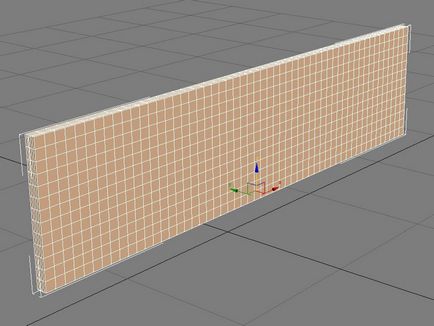
2. Я оформив форми тканини в Marvelous Designe, як видно на зображенні нижче. Найменший зразок залишається неактивним. Це означає, що шви видно, але він веде себе як статичний об'єкт.
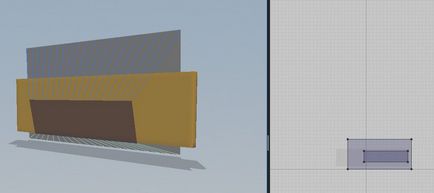
3. Важливо підібрати правильне значення subdivisions елемента тканину (яке називається particle distance), тому що якщо це значення буде занадто низьким або занадто високим, тканина не зможе перетнутися з базовим об'єктом. Це реальний випадок кінцевої помилки експерименту. Подивіться нижче кілька тестів:
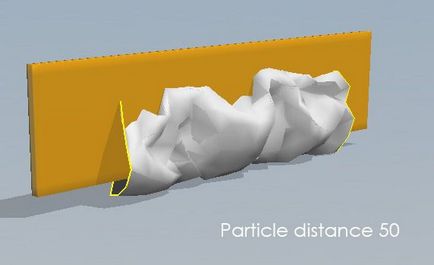
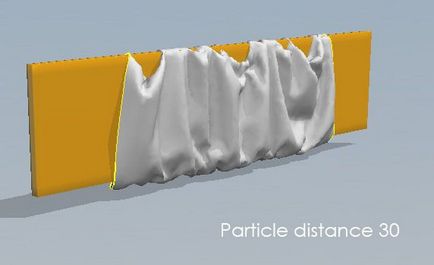
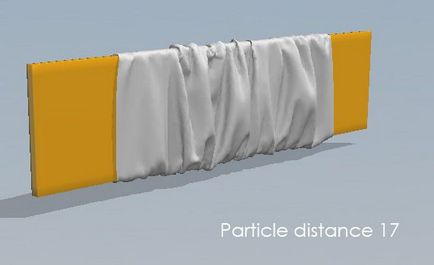
4. Після Симуляції, мені довелося зменшити кількість тканини. Пам'ятайте, що задня частина може бути з меншою кількістю фейсів, ніж передня, яка буде видна в рендер. Використовуючи Pins- "шпильки" (Shortcut W), я зафіксував тканину декількома точками, щоб вона не змістилася. Потім за допомогою інструменту pattern edition я збільшив розмір задньої частини так, щоб тканина трохи спадала на підлогу.
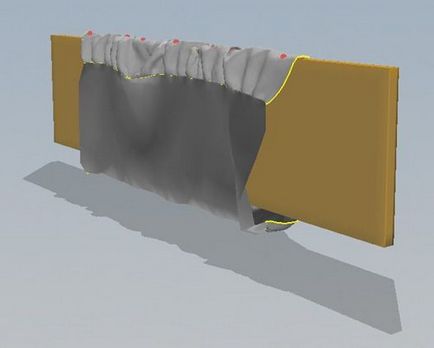
5. На передній частині теж зафіксував тканину декількома точками за допомогою Pins.

6. І поворушив їх, створюючи більше складок.

7. Під час паузи симуляції, я видалив всі шпильки, залишивши тільки чотири по кінцях тканини, щоб на тканині не було зайвих позначок.
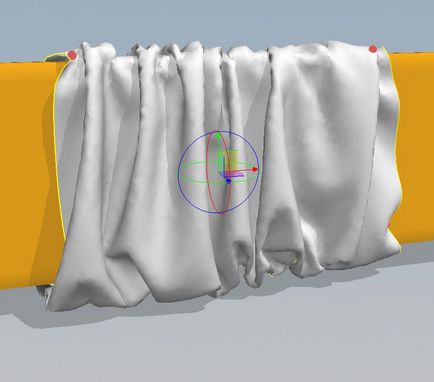
8. Я зменшив particle distance боковини ліжка і залишив так, щоб зробити симуляцію для драпірування ще кілька разів для більш натуральний вигляд.
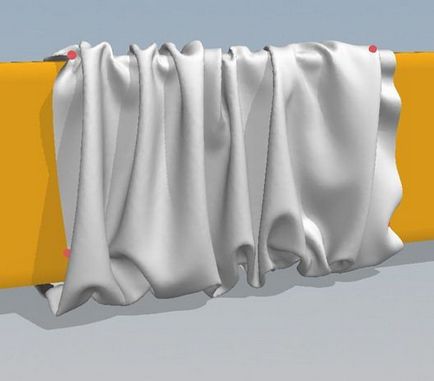
Килимок.
Найцікавіше в цьому ковріке- це його товщина. Моделі Marvelous Designer містять занадто багато фейсів, і використовувати в рендеринге всю товщину безглуздо (або просто непрактично).

Подивимося, як це зробити.
1. Створення килима починається зі зшивання декількох квадратів. В кінці це дасть трохи рухливості в вигинах килима. Для цього потрібно зробити квадрати з невеликими відмінностями в розмірах, як показано на правій зображенні знизу.
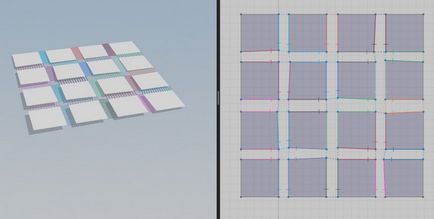
2. Для досягнення ефекту стиків, необхідно змінити кут вигину (Fold Angle). Вам також може знадобитися змінити інтенсивність згину (Fold Strength).
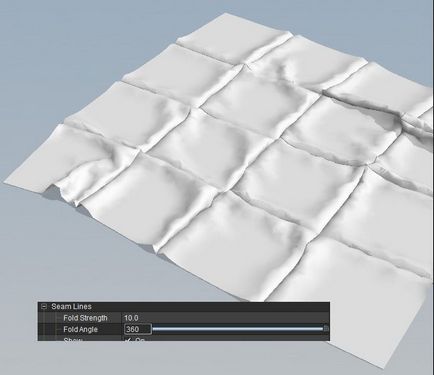
3. Результат вже видно, треба тільки трохи збільшити значення subdivide і програти симуляцію додатково 3-4 рази. Це, ймовірно, один з найкращих рад по симуляції тканини - Start базовий меш, Simulate, Pause, Subdivide і повторюйте до тих пір, поки не отримаєте бажаний результат.

4. Я імпортують килимок в 3dsmax і конвертує його в editable poly. Я застосовую цей метод для всіх моделей з Marvelous Designer, використовуючи команду Quadrify All.
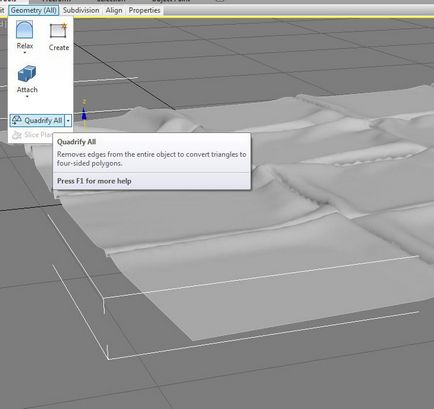
5. Обираю грань і convert into Poly.
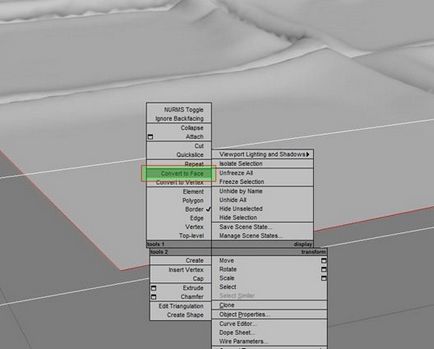
6. Використовую команду 'grow' в панелі команд edit poly. Обираю інші фейси, "вирощуючи" їх 3 рази.
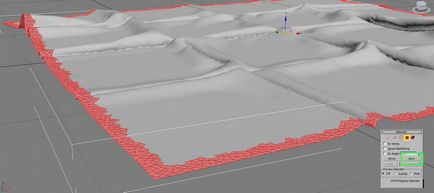
7. Відокремлюю фейси від вихідної моделі (Detach). В цьому об'єкті я використовую оболонку для додання товщини тільки до кордону.

8. Я ковнертіровал цю частину в editable poly і вибрав краю об'єкта, використовуючи ring, таким чином видаливши виділення.
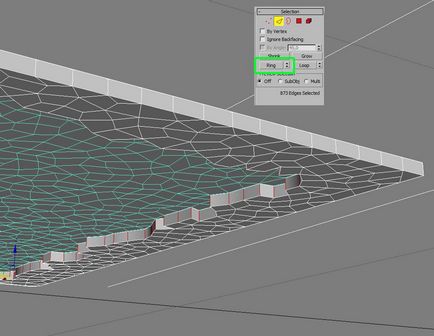
9. Тепер вибираю фейси всіх країв і використовую grow знову (один раз).
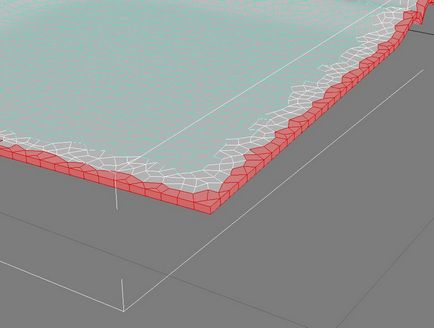
10. Застосуйте mesh smooth і editable poly до фейс, щоб розгладити їх.
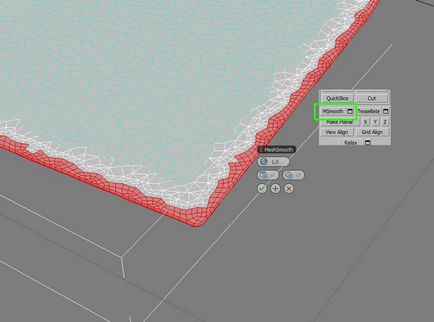
11. Прикладіть весь edited object (edges) на всю поверхню килимка, натисніть weld the vertices.
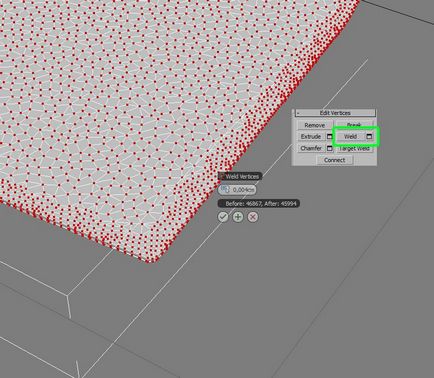
12. І нарешті - результат!

Крісло.
Процес створення цього крісла дуже простий, навіть з великим об'ємом тканини і складок.

1. Для початку, я моделюю дуже просту основу в 3ds max, трохи далеко від нульової точки (на осі Z).

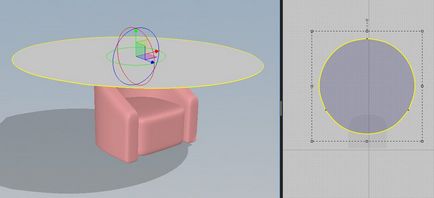
3. Після прорахунку симуляції, кордони повинні виглядати, як показано на малюнку нижче.
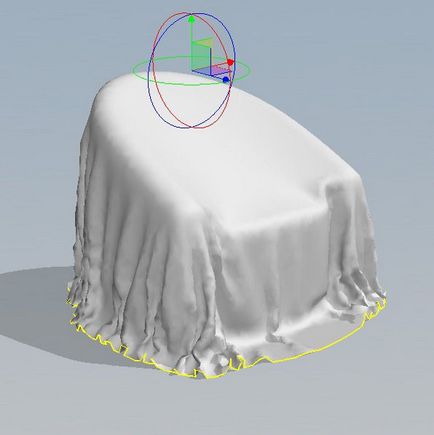
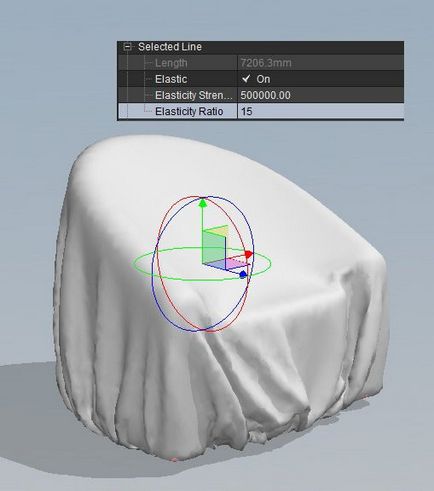
5. Додайте кілька шпильок (pins -W) в районі сидіння і перейдіть вниз з метою видалення обсягу з цієї області, а потім зупиніть симуляцію.
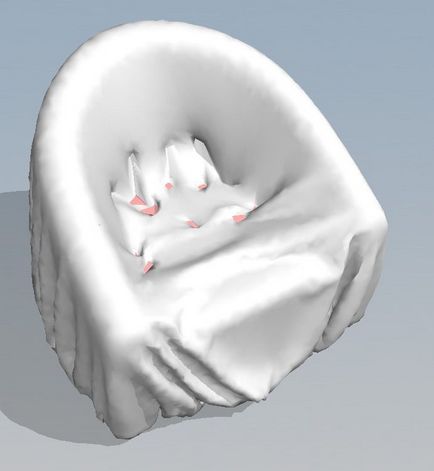

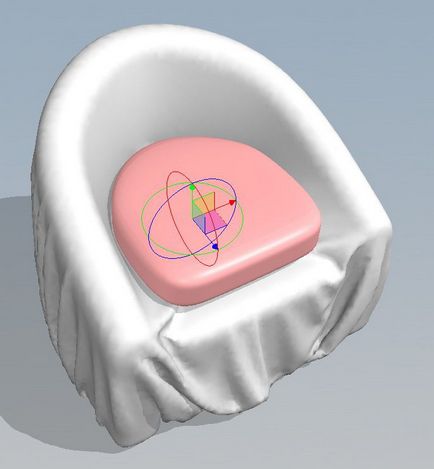
8. Додайте кілька шпильок і, переміщаючи їх, створіть складки на тканині, щоб вона не виглядала занадто натягнутою. Призупиніть симуляцію.

9. Видаліть всі шпильки, щоб не залишилося ніяких слідів на тканині, і понизьте значення particle distance. Важливою частиною тут є те, що якщо ми продовжимо симуляцію без шпильок, то тканина встановиться назад в свою первинну форму, так що залиште деякі шпильки, тільки для створення складок.
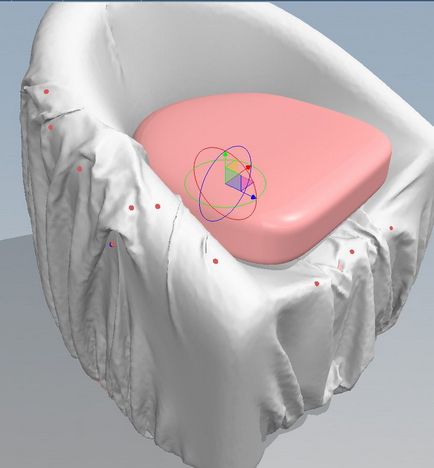
10. Прорахуйте симуляцію кілька разів тільки для тканини, щоб відповідати новому subdivision.
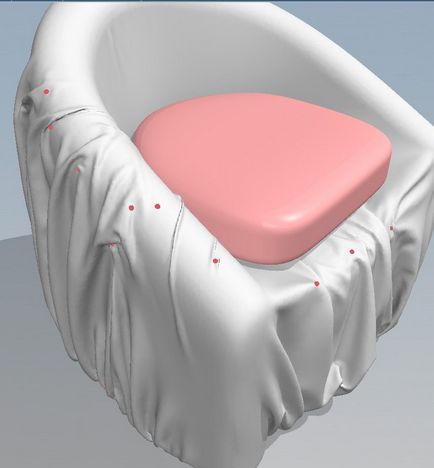
11. Видаліть всі шпильки і на цьому все!
У разі, якщо у Вас залишилися кілька непотрібних шпильок, прорахуйте симуляцію на 1-2 рази більше. Сподіваюся, вам сподобався цей урок, я спробував бути об'єктивним і зібрати кілька важливих порад, для досягнення найкращого результату для цього типу тканини.